برداشتن صفحه ممکن است در Chromebook کمی متفاوت از رایانه پنجره ها یا مک باشد. با این حال ، این فرایند ساده است چه شما از روش بومی استفاده کنید و چه از یک ابزار جداگانه شخص ثالث استفاده کنید.
چه بخواهید کل صفحه یا فقط بخشی از آن را بدست آورید ، انجام این کار آسان است دستورات صفحه کلید با این حال ، اگر این روش آنچه را که می خواهید انجام نمی دهد ، می توانید گزینه شخص ثالث مناسبی را پیدا کنید که نیاز شما را برآورده کند.

ادامه مطلب را بخوانید تا بدانید چگونه با استفاده از میانبرهای صفحه کلید یا قلم و بهترین ابزارهای برش Chromebook ، می توانید عکس های صفحه را در Chromebook بگیرید. می توانید برای ضبط صفحه خود استفاده کنید.
بهترین ابزارهای کوچک برای Chromebook
اگر فقط می خواهید کل صفحه یا بخشی از آن را روی خود بگیرید Chromebook ، ساده ترین روش استفاده از میانبرهای صفحه کلید است.
برای گرفتن کل صفحه Chromebook خود ، CTRL + Window Switch(نمایش ویندوز) را فشار دهید. اگر فقط می خواهید یک منطقه خاص را تصرف کنید ، CTRL + Shiftرا پایین نگه دارید ، دکمه Window(نمایش ویندوز) کلید و از پد لمسی خود استفاده کنید برای کشیدن نماد crosshair و انتخاب منطقه مورد نظر برای گرفتن آن.
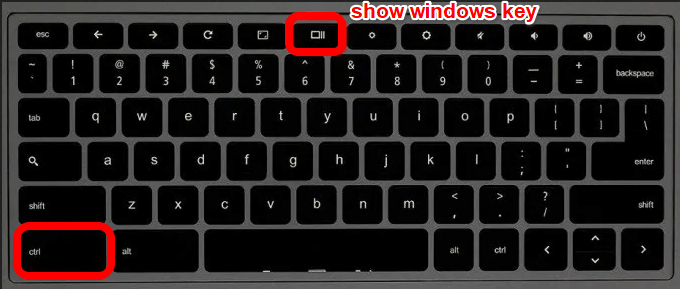
اگر Chromebook شما دارای قلم است ، می توانید از آن برای گرفتن عکسهای صفحه ای کامل یا جزئی و حاشیه نویسی استفاده کنید ، یا از Power + دکمه های کاهش میزان صدابرای گرفتن عکس سریع از صفحه.
In_content_1 همه: [300x250] / dfp: [640x360]->راهنمای ما در نحوه عکس گرفتن از صفحه نمایش در Chromebook مراحل دقیق تری در مورد نحوه ضبط ، ویرایش و مدیریت عکسهای صفحه شما را ارائه می دهد.
ابزار تقسیم داخلی Chromebook ممکن است باشد کمی کم رنگ تر ، اما خوشبختانه برنامه های افزودنی و برنامه های Chrome زیادی وجود دارد که می توانید برای عملکردهای اضافی استفاده کنید. در زیر چند گزینه مفید آورده شده است.
1. LightShotLightShot یک قطعه رایگان برای Chromebook است اما در رایانه های Windows و Mac نیز کار می کند. شما می توانید آن را به عنوان پسوند Chrome بارگیری کنید یا به عنوان یک برنامه استفاده کنید و از آن برای گرفتن ، ویرایش و بارگذاری عکسهای صفحه خود در سرور استفاده کنید.
ابزار ساده و راحت به شما امکان می دهد عکسهای صفحه را روی هر قسمت بکشید و رها کنید بخش صفحه Chromebook خود را ، ویرایش عکس صفحه در محل ، بارگیری و یا ارسال آن به Google Drive.
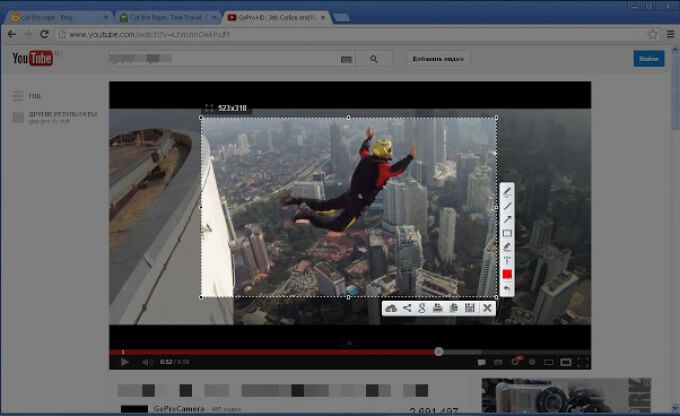
برای استفاده از LightShot ، پسوند یا برنامه را فشار دهید تا بخشی که می توانید تصویر صفحه مورد نظر خود را در آن بگیرید باز شود. همچنین می توانید هر بخشی از صفحه را که می خواهید ضبط کنید انتخاب کنید و عکس صفحه را که در کلیپ بورد گرفته اید کپی کنید.
برنامه دارای یک ویرایشگر آنلاین قدرتمند است که می توانید هنگام گرفتن ، صفحه را فوراً ویرایش کنید آنها یا بعداً.
2. ShareXShareX ابزاری قدرتمند برای عکسبرداری از صفحه از کل صفحه یا بخشی از صفحه است ، آنرا در محل برش می دهید یا برای آماده سازی بعداً ذخیره می کنید.
شما می توانید پسوند Chrome را بارگیری کرده و از آن در Chromebook خود استفاده کنید تا انواع مختلف عکس از صفحه را بگیرید ، هنگام ضبط صفحه خود فایل های GIF بسازید و آن را در هر کجا که می خواهید به اشتراک بگذارید.
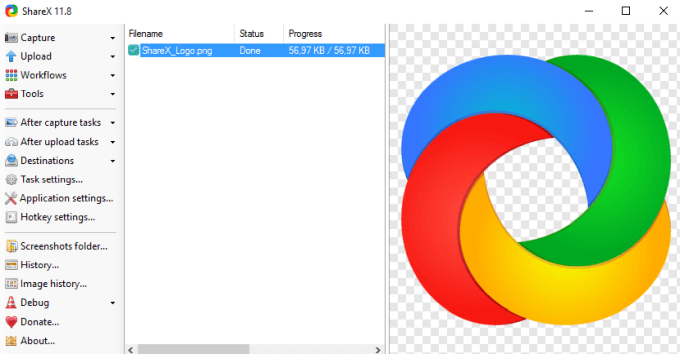
در حالی که ShareX برای بسیاری از کاربران بیش از حد مجاز است ، اما موارد زیادی راجع به آن دوست داریم. به عنوان مثال ، چندین روش ضبط از جمله انتخاب مناطق خاص ، پنجره ها و مانیتورها ، همراه با اشکال مختلف برای گرفتن منطقه مورد نظر خود را پیدا خواهید کرد.
علاوه بر این ، این نرم افزار ابزار ویرایش و حاشیه نویسی را برای برداشت ، پیکسل کردن ، افزودن متن یا اشکال به عکس صفحه شما. همچنین می توانید اسنپ های خود را کپی ، بارگذاری و علامت گذاری کنید تا آنها را در بیش از 30 مقصد بارگذاری کنید و یک لینک کوتاه شده برای اشتراک گذاری با دیگران دریافت کنید.
ShareX همچنین می تواند صفحه نمایش شما را ضبط کند ، که به خصوص در مواردی که بخواهید مفید است برای ایجاد GIF.
3. FireShotFireShot یک پسوند رایگان برای استفاده است که می توانید با استفاده از آن قسمتهایی از صفحه یا کل صفحه وب خود را بریزید و آن را به عنوان تصویر ذخیره کنید. گرفتن چندین عکس از صفحه.
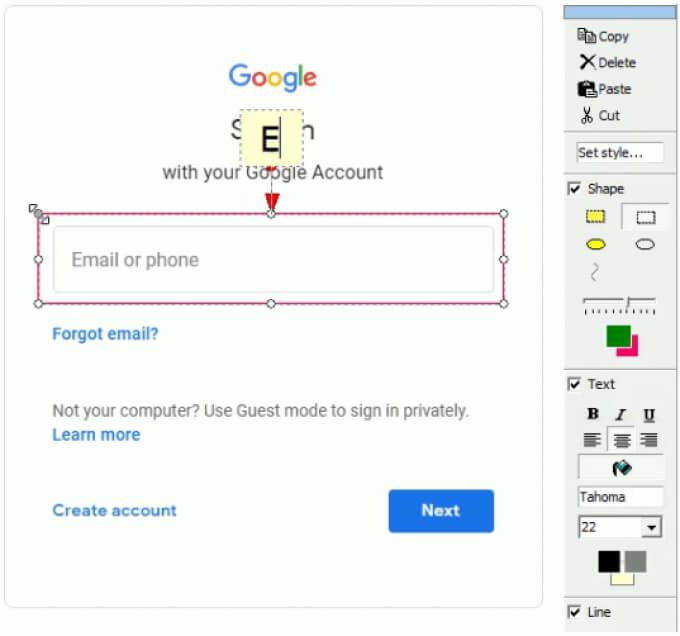
این ابزار دارای یک رابط کاربری ساده و بصری است که ضبط صفحه شما را آسان ، راحت و سریع می کند. بعلاوه ، ویرایشگر قدرتمند FireShot به شما امکان می دهد اسنپ های خود را با جلوه ها ، اضافه کردن فلش ، تاری ، هایلایت ها ، حاشیه نویسی متن ، علامت های آبی یا پاک کردن عناصر نامطلوب افزایش دهید.
شما می توانید عکسهای صفحه خود را در قالب های مختلف مانند PDF ، GIF ، ذخیره کنید. PNG یا JPEG را به رایانه خود ارسال کنید ، یا آنها را مستقیماً به ایمیل ، OneNote یا رسانه های اجتماعی ارسال کنید.
4. عکس بسیار جذاب strong>Awesome Screenshot ابزاری کوچک برای Chromebook است که به شما امکان می دهد وقتی می خواهید چیزی را توضیح دهید و آن را به اشتراک بگذارید صفحه خود را ضبط کنید و دوربین عکاسی کنید. فوراً.
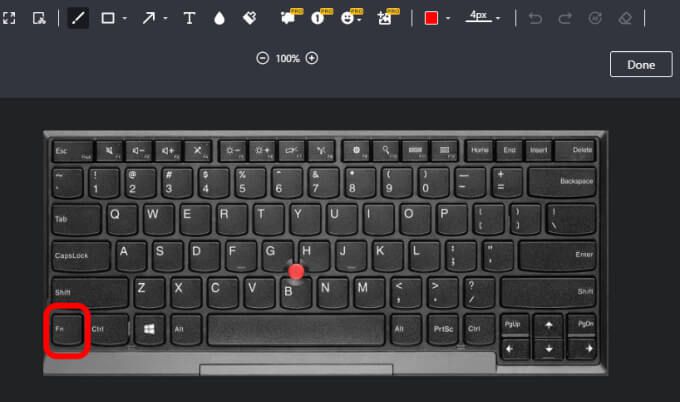
می توانید عکسهای صفحه بگیرید ، نظرات ، یادداشت ها را اضافه کنید ، اطلاعات شخصی را محو کنید و با بارگذاری با یک کلیک در سیستم عامل های دیگر به اشتراک بگذارید یا فقط آنها را در دیسک محلی خود ذخیره کنید.
این ابزار همچنین به ابزارهای آشنا مانند Trello ، Asana متصل می شود و Slack برای همکاری راحت تر با مشتریان یا هم تیمی ها.
5. Nimbus CaptureNimbus Capture ابزاری است که به شما امکان می دهد کل صفحه Chromebook یا بخشهایی از آن را ضبط کنید. با استفاده از وب کم می توانید از ابزاری برای ترسیم استفاده کنید ، عکسهای صفحه خود را علامت گذاری کنید یا فیلمهای برگه ها یا کل دسک تاپ خود را ضبط کنید.
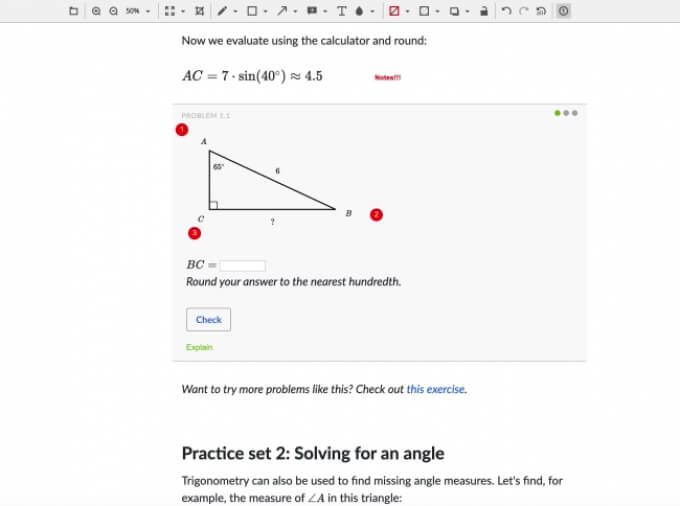
این ابزار صفحات وب جزئی یا کامل را ضبط می کند و به شما کمک می کند با ایجاد ضبط های آسان برای برقراری ارتباط ، از نوشتن کل آموزشها صرفه جویی کنید. شما می توانید از بین گزینه های مختلف حالت عکس از جمله منطقه انتخاب شده ، قطعات ، قسمت قابل مشاهده یک صفحه یا صفحه قابل پیمایش انتخاب کنید و فقط با یک کلیک صفحه خود را ضبط کنید.
بعلاوه ، پانل حاشیه نویسی آن ابزار ویرایش قدرتمند را ارائه می دهد تا مطالب و توضیحات شما را واضح تر ، آموزنده تر و م effectiveثرتر معرفی کند.
6. شعله ور strong>Flamory علاوه بر ضبط ، ویرایش و به اشتراک گذاری عکس های شما دارای ویژگی های بسیار خوبی است.
شما می توانید عکس های صفحه را با تصاویر صفحه ای قابل جستجو ایجاد کنید و محتوا ، نشانک گذاری یا ایجاد ریز عکسها برای استفاده راحت از آنها. این ابزار یک کپی از فایل یا صفحه وب را که در صفحه خود مشاهده می کنید ذخیره می کند و هنگامی که روی عکس صفحه دوبار کلیک می کنید ، شما را به مکان دقیق صفحه وب می رساند.
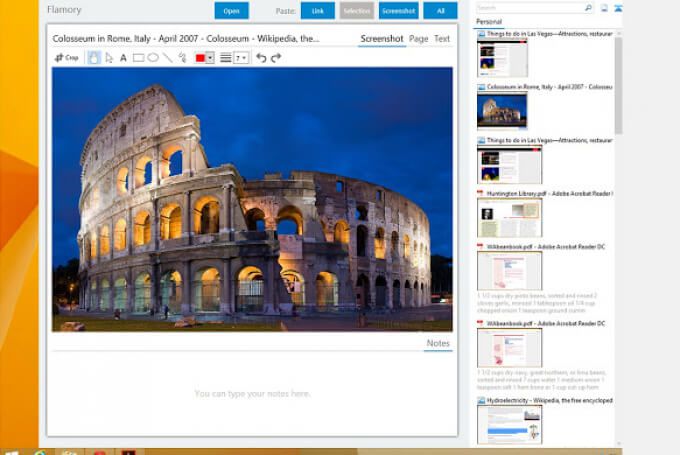
Flamory همچنین تصاویر فوری را براساس موضوعات مرتبط گروه بندی می کند ، بنابراین می توانید تمام تحقیقات خود را در یک مکان. این ابزار فقط برای صفحات وب و اسناد ، بلکه همچنین برای پرونده های محلی ، ایمیل ها و کتابهای PDF شما در میان سایر اسناد ، این کار را انجام نمی دهد.
اگر عکس های فوری شما حاوی اطلاعات حساسی است ، دیگر نیازی به نگرانی در مورد وجود آن ندارید. در سراسر وب نمایش داده می شود. Flamory همه اسنیپ ها و تاریخچه در رایانه شما را ذخیره می کند و پرونده های مخفی یا جلسات مرور خصوصی را نادیده می گیرد.
7. گیازو strong>Gyazo ابزاری ساده اما بسیار م sثر است که به شما امکان می دهد هر برنامه ای را ضرب و شتم ، اقدام ، انیمیشن یا GIF ها و فیلم های چگونه و چگونه انجام دهید و به اشتراک بگذارید آنها را در چند ثانیه انجام دهید. این ابزار آنچه در صفحه شما است را ذخیره می کند و پس از آن می توانید با استفاده از ابزارهای پیشرفته و پیشرفته برای استفاده بعداً آنها را ویرایش کنید.
بعد از اینکه صفحه خود را گرفتید ، Gyazo یک پیوند منحصر به فرد اما خصوصی را بارگذاری و کپی می کند که می توانید آن را جایگذاری کنید و فوراً به اشتراک بگذارید.
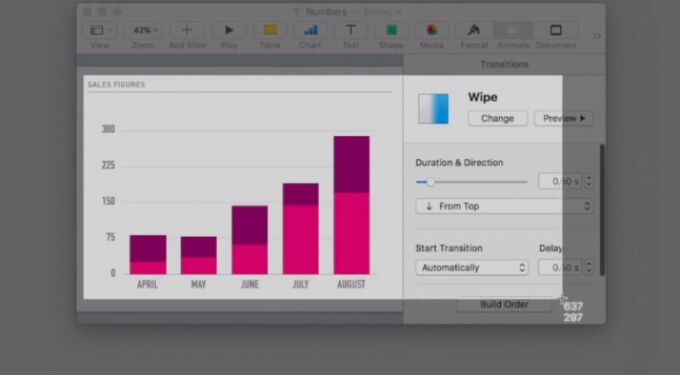
شما همچنین می تواند ضبط های شما را پخش کند و همه موارد برجسته را بدست آورد ، لحظات جالب و مفیدی را به همراه جزئیات آن در حساب خود ذخیره کند و همه عکس های خود را به سرعت سازماندهی کند.
گرفتن تصاویر و ایجاد فیلم ها در Chromebook
صرف نظر از ابزار تکه تکه ای که در Chromebook خود استفاده می کنید ، می توانید به دلخواه خود تصاویر را بگیرید و فیلم یا GIF بسازید. روش داخلی ممکن است تمام ویژگی هایی را که برای ایجاد ، ویرایش ، حاشیه نویسی و به اشتراک گذاری اسنیپ های خود نیاز دارید ارائه ندهد ، اما شما می توانید از میان هفت انتخاب ما یک ابزار مناسب پیدا کنید که به شما کمک کند همه کارها را با عکس های فوری انجام دهید.
اگر دستگاه های Android دیگری دارید ، راهنماهای ما را در چگونه می توان از اندروید عکس گرفت و چگونه می توان عکس اسکرول اسکرول را در Android ضبط کرد بررسی کنید.
آیا شما ابزار برش مورد علاقه خود را برای Chromebook؟ در مورد این موضوع را در نظرات بگویید.